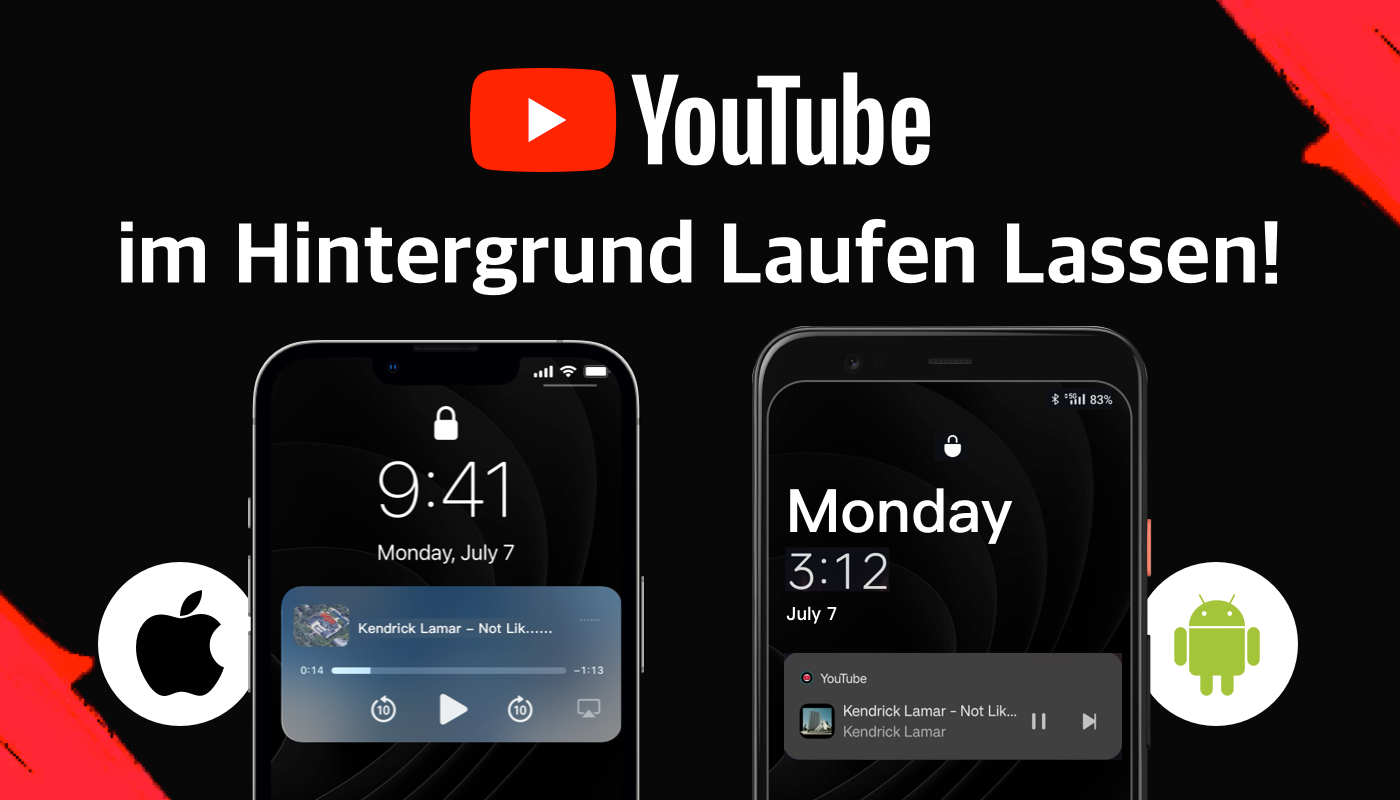Wenn du YouTube am Computer ansiehst, kannst du während der Videowiedergabe andere Webseiten besuchen – das Video läuft dabei in einem schwebenden Bild-in-Bild-Fenster weiter. Wenn du nur den Ton hören möchtest, funktioniert die Hintergrundwiedergabe auch beim Wechseln zwischen Tabs problemlos.
Auf Mobilgeräten hingegen wird das Video sofort pausiert, sobald du die YouTube-Seite verlässt. Selbst wenn du nur den Ton hören willst, muss die Seite aktiv bleiben – das ist oft ziemlich umständlich.
Um dieses Problem zu lösen, haben wir einige einfache und praktische Methoden zusammengestellt, mit denen du YouTube auf Android- und iOS-Geräten ganz leicht im Hintergrund abspielen kannst.
Die einfachste Methode, YouTube im Hintergrund abzuspielen
Für die meisten Nutzer ist das Abonnieren von YouTube Premium der einfachste Weg, um Videos im Hintergrund laufen zu lassen. Die Hintergrundwiedergabe ist eine der Hauptfunktionen des Premium-Abos – einmal abonniert, funktioniert sie automatisch: Videos spielen weiter, auch wenn du Apps wechselst oder den Bildschirm ausschaltest.
Allerdings ist der offizielle Preis relativ hoch, und nur für diese eine Funktion zu zahlen, lohnt sich oft nicht wirklich.
Eine praktischere Alternative ist der Kauf eines geteilten YouTube Premium-Accounts über GamsGo. Die Kosten betragen nur etwa ein Drittel des offiziellen Preises, die Funktionen bleiben jedoch vollständig erhalten. Egal ob auf Android oder iOS – du kannst die Hintergrundwiedergabe stabil und ohne Aufwand genießen.
So bleibt YouTube auf Android im Hintergrund aktiv
Wenn du YouTube Premium momentan nicht abonnieren möchtest, gibt es dennoch alternative Möglichkeiten, um Videos im Hintergrund weiterlaufen zu lassen. Auf Android-Geräten kannst du dafür entweder den Browser oder die Systemeinstellungen nutzen.
YouTube im Hintergrund abspielen mit dem Desktop-Modus auf Android
Eine der gängigsten Methoden ist der Zugriff auf die Desktop-Version von YouTube über einen mobilen Browser. So funktioniert es:
Videolink kopieren
Suche das YouTube-Video, das du im Hintergrund abspielen möchtest. Tippe auf die Schaltfläche „Teilen“ unter dem Video und wähle im Menü „Link kopieren“.
In den Desktop-Modus wechseln
Öffne einen beliebigen Browser und füge den kopierten Link in die Adressleiste ein. Nachdem das Video geladen wurde, tippe auf das Drei-Punkte-Menü oben rechts und wähle „Desktop-Website“.
Video abspielen und Seite minimieren
Sobald die Seite neu geladen ist, tippe auf den Play-Button, um das Video zu starten. Kehre dann zum Startbildschirm zurück oder öffne eine andere App.
Wiedergabe über die Benachrichtigungsleiste fortsetzen
Wische vom oberen Bildschirmrand nach unten, um das Benachrichtigungsfeld zu öffnen. Dort findest du die Wiedergabesteuerung – tippe auf „Play“, um das Video im Hintergrund weiterlaufen zu lassen.
Tipps :
- Der Desktop-Modus kann langsam geladen werden, es wird empfohlen, mit Wi-Fi zu arbeiten.
- Einige native Android-Browser unterstützen diese Funktion möglicherweise nicht, und es wird empfohlen, zuerst die neueste Version von Chrome oder Firefox zu verwenden.
Bild-im-Bild auf Android aktivieren
Seit Android 8,0 Oreo verfügt das System selbst über einen integrierten Bild-in-Bild-Modus. Obwohl diese Funktion ursprünglich nur für YouTube Premium-Nutzer verfügbar war, hat Google diese Funktion ab 2018 allen Android-Nutzern in der US-Region zur Verfügung gestellt.
Mit dieser Funktion können wir auch YouTube-Videos im Hintergrund abspielen, wie folgt:
- Öffnen Sie Einstellungen> Apps, suchen Sie YouTube und tippen Sie darauf.
- Wählen Sie nach der Eingabe Bild-im-Bild und schalten Sie es ein.
- Kehren Sie zum Hauptbildschirm zurück und öffnen Sie YouTube, um ein beliebiges Video abzuspielen.
- Klicken Sie während der Wiedergabe auf die Schaltfläche Home, und das Video wird in einem kleinen Fenster auf dem Bildschirm angezeigt. Sie können auch andere Anwendungen verwenden, und die Wiedergabe des Videos wird nicht unterbrochen.
Es ist zu beachten, dass Android 8,0 und höher nur diese Funktion unterstützen. Sie können Ihre Systemversion unter "Einstellungen> Über das Telefon" überprüfen. Darüber hinaus benötigen YouTube-Musikvideos weiterhin ein Premium-Abonnement, um die Bild-in-Bild-Wiedergabe zu unterstützen.
Wie man YouTube-Videos im Hintergrund auf iOS abspielt
Obwohl sich der Mechanismus des iOS-Systems geringfügig von dem von Android unterscheidet, ist die Methode zur Realisierung der Hintergrundwiedergabe tatsächlich ähnlich, aber der Betriebsmodus ist etwas anders.
Spielen mit dem Browser auf iOS
Auf dem iPhone oder iPad unterstützen Safari und Chrome standardmäßig nicht die Hintergrundwiedergabe von YouTube, aber Sie können die Einschränkung mit einigen Browsern von Drittanbietern wie Dolphin, Firefox oder Opera wie folgt umgehen:
- Öffnen Sie den App Store, laden Sie den Opera oder Dolphin-Browser herunter und besuchen Sie diehttps://m.youtube.com .
- Suchen Sie nach dem Video, das Sie ansehen möchten, und spielen Sie es ab. Achten Sie darauf, es in Ihrem Browser abzuspielen, und springen Sie nicht zur YouTube-App.
- Schalten Sie nach dem Start der Wiedergabe direkt in die Anwendung um oder sperren Sie den Bildschirm, und das Video wird zu diesem Zeitpunkt angehalten.
- Ziehen Sie das Control Center nach unten und klicken Sie im Musikbedienfeld auf die Schaltfläche Wiedergabe, um die Wiedergabe fortzusetzen und das Video im Hintergrund laufen zu lassen.
- Wenn das Video nicht in der Zentrale angezeigt wird, gehen Sie einfach zurück zum Browser und klicken Sie erneut auf Wiedergabe, dann sperren Sie den Bildschirm oder wechseln Sie die Anwendung.
Wenn Sie keinen zusätzlichen Browser installieren möchten, können Sie auch die Webversion von Opera oder Firefox verwenden. Durch Umschalten in den Desktop-Modus kann das Video in einem kleinen Fenster im Hintergrund abgespielt werden. Diese Methode eignet sich besser zum Ansehen von Videos während der Bedienung des Telefons, nicht zum Sperren der Bildschirm-Audiowiedergabe.
Bild-in-Bild-Wiedergabe unter iOS auslösen
iOS unterstützt auch die Hintergrundwiedergabe im Bild-im-Bild-Modus, aber diese Methode ist sehr schnell und hängt von der Systemverzögerung ab. Wir können nicht jedes Mal, wenn wir es testen, den Erfolg garantieren. Wenn Sie es ausprobieren möchten, ist es am besten, es auf einem alten iOS-Gerät zu betreiben, und die Erfolgsquote ist höher. Die spezifischen Arbeitsschritte sind wie folgt:
- Öffnen Sie die YouTube-App und spielen Sie das Video ab.
- Kehren Sie zum Hauptbildschirm zurück und warten Sie einige Sekunden. Möglicherweise erscheint automatisch ein kleines Fenster auf dem Bildschirm (d. h. Bild-in-Bild-Modus).
- Wischen Sie nach unten, um das Kontrollzentrum zu öffnen, bedienen Sie keine Tasten.
- Nachdem das Video angehalten wurde, klicken Sie im Kontrollzentrum auf "Abspielen", um die Wiedergabe fortzusetzen;
- Nach dem Sperren des Bildschirms wird das Video im Hintergrund weitergespielt.
Backup-Methode zum Abspielen von YouTube im Hintergrund
Wenn keine der oben genannten Methoden funktioniert und Sie nicht vorhaben, YouTube Premium zu abonnieren, können Sie auch die folgenden beiden alternativen Pläne ausprobieren:
- Verwenden Sie einen Browser, der die Wiedergabe im Hintergrund unterstützt, wie Brave oder Vivaldi.
Dieser Browsertyp bietet in den Einstellungen die Option "Audiowiedergabe im Hintergrund", und es ist nicht erforderlich, den Desktop-Modus zu wechseln. Solange diese Funktion aktiviert ist, können Sie die Wiedergabe fortsetzen, nachdem Sie den Bildschirm gesperrt oder die Anwendung gewechselt haben.
Das interaktive Erlebnis dieses Browsertyps bei der Audiosteuerung ist jedoch nicht ideal. Wenn Sie die Wiedergabeliste wechseln möchten, müssen Sie zur Browserseite zurückkehren, um den Vorgang fortzusetzen.
- Laden Sie das Video herunter, um es lokal abzuspielen
Sie können das Video auch auf Ihr Gerät herunterladen, um es offline anzusehen, und so die Wiedergabebeschränkungen von YouTube im Hintergrund vollständig umgehen. Dadurch werden nicht nur Werbestörungen vermieden, sondern auch die Wiedergabe kann ohne das Internet erfolgen.
Schlussfolgerung
Es gibt viele Möglichkeiten, die Wiedergabe von YouTube im Hintergrund zu erreichen, einschließlich der Verwendung von Browsern von Drittanbietern, Systemeinstellungen und Bild-in-Bild-Modus.
Es sollte jedoch daran erinnert werden, dass diese Methoden auf verschiedenen Geräten unterschiedlich funktionieren können, da die offiziellen Beschränkungen von YouTube immer strenger werden und das Gerätesystem ständig aktualisiert wird, und manchmal müssen Sie es möglicherweise noch ein paar Mal versuchen, um erfolgreich zu sein.
Wenn Sie die Hintergrundwiedergabefunktion stabiler und ohne Hindernisse genießen möchten, ist der Kauf eines YouTube Premium-Sharing-Kontos über GamsGo tatsächlich die beste Wahl. Keine lästige Bedienung erforderlich, keine Werbebeeinflussung und der Preis ist nur ein kleiner Teil des offiziellen Abonnements, sodass Sie die Hintergrundwiedergabefunktion jederzeit und überall genießen können, was Sorgen und Mühe spart.
FAQ
Wie kann man YouTube ohne App im Hintergrund abspielen?
Öffne m.youtube.com im Browser, spiele das gewünschte Video ab und wechsle dann in den Desktop-Modus. Minimiere den Browser, öffne das Kontrollzentrum und tippe auf den Play-Button, um die Wiedergabe im Hintergrund fortzusetzen.
Warum funktioniert bei mir das Bild-in-Bild-Modus bei YouTube nicht?
Wenn Bild-in-Bild nicht funktioniert, liegt das möglicherweise daran, dass die Funktion weder in der YouTube-App noch in den Systemeinstellungen aktiviert ist. Auch Werbeblocker oder VPNs können die Funktion blockieren. Eine veraltete App- oder Systemversion kann ebenfalls zu Problemen führen.
Wie kann man YouTube auf dem iPhone im Hintergrund laufen lassen?
Starte die Wiedergabe eines Videos und kehre zum Startbildschirm zurück, um den Bild-in-Bild-Modus zu aktivieren – auf älteren iPhones funktioniert das meist zuverlässiger. Alternativ kannst du das Video über den Opera-Browser abspielen, dann zu einer anderen App wechseln und im Kontrollzentrum auf den Play-Button tippen, um die Audiowiedergabe fortzusetzen.
Ähnliche Artikel
Die 5 besten Methoden, um YouTube-Werbung zu blockieren